Sfaturi de reducere la zero pentru cartușe orgprint

Auto reumplerea cartușelor HP nu este o garanție a utilizării sale pe deplin, în legătură cu care unii oameni întreba: de ce nu se imprimă după Umplere de cartușe HP?
În acest caz, trebuie să ne amintim că cartușul de cerneală este umplut - este jumătate din bătălie, pentru că există încă procesul de resetare la imprimantă a fost capabil să lucreze cu el. Astfel, există două modalități de a obține rezultatul dorit.
În primul rând, după cum sa menționat deja de resetare. În al doilea rând, funcția de oprire, care controlează nivelul de cerneală, sugerând un apel la un mod programatic de rezolvare a problemei. Orice cartuș HP este compus dintr-un cip electronic, care este un fel de contor reflectând numărul de foi imprimate. Aceasta este o barieră care face ca nu se imprimă după cartușul vechi HP Refills.
Este atins numărul n-lea de copii, chip-ul va transmite un semnal cu privire la necesitatea de a opri imprimarea, și să informeze utilizatorul cu privire la înlocuirea cartușului. Ca rezultat, imprimanta va afișa un mesaj, iar monitorul calculatorului afișează o pictogramă care reprezintă un cartuș barat.
Desigur, în acest caz, puteți participa la achiziționarea cartușului original, dar cei mai mulți utilizatori preferă stația de gaz vechi și de multe ori pe cont propriu. Ca urmare, o situație poate apărea atunci când cartușul nu se imprimă după punerea în aplicare a HP rezerve, care este asociat cu operarea cip built-in. trebuie să știți pentru a reutiliza cartușul, îndepărtarea de blocare pe care este instalat cip, astfel încât să ne uităm la esența practicii procesului, pentru a înțelege ce este ceea ce.
Reinițializare Cartuș: mod acceptabil
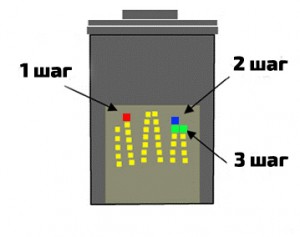
În special, începe de la un cartuș în condiții de siguranță la zero, care implică lucrul exclusiv cu contacte electronice dispuse la capătul containerului. Asta este, încercați să clipească cartușul și resetați contorul pentru a evita o situație în care cartușul nu imprimă după HP Refills.
Esența acestui proces este o blocare treptată a contactelor cartușelor de imprimare, sugerând prezența unei benzi adezive și foarfece. Toate lucrările în același timp, poate fi împărțit în trei etape.
- Prima etapă. Așezați cartușul, astfel încât contactele au fost uita la tine. Ulterior, este tăiat dintr-un pătrat mic de bandă adezivă pentru blocarea primul contact, care în figură este evidențiată în roșu.
Apoi, cartușul trebuie să fie plasat în imprimantă, care va efectua teste și să emită un eșantion de imprimare.
- Cea de a doua etapă. Extras cartuș pentru lucrări suplimentare cu ea, cauzată de faptul că cartușul nu se imprimă după HP Refills. În această etapă, este necesar să se pregătească un alt pătrat de bandă adezivă pentru a bloca contactul afișat în albastru. Apoi, repetați pașii de la sfârșitul primei etape, adică, setați cartușul și așteptați până când pagina de test.
- A treia etapă. Momentul final al așa-numit flash - un blocaj de două contacte. Cifra acestea sunt marcate cu verde. Testarea, scoateți cartușul, îndepărtați toate autocolantele de pe banda adezivă și opriți imprimanta.
Stai un pic, aproximativ 5 - 10 minute, ar trebui să porniți imprimanta și verificați posibilitățile și calitatea imprimării. Dacă toți pașii de mai sus au fost efectuate cu o precizie scrupuloasă, nu ar trebui să aibă acest tip de problemă nu se imprimă după cartușul de auto capsate reumplere imprimantă HP. După resetarea imprimantei va accepta cartușul nou reumplut ca un element nou.
Metoda de mai sus - aceasta este soluția corectă a problemei, deoarece în acest caz, cipul electronic este fezabil, evitând astfel pierderea controlului asupra nivelului de cerneală.
cartuș de reducere la zero: o modalitate validă
În cazul în care există circumstanțe care au condus la faptul că cartușul nu se imprimă după ce a fost legal rezerve de imprimantă HP, și timpul pentru o soluție a problemei acolo, puteți merge într-un mod ușor diferit. Sau, mai degrabă, de a utiliza o abordare riscantă din punct de vedere al securității, dar permite pentru rezultate instantanee.
Apropo, în acest caz, nu oferă reseta cartușul ca atare, dar pe software-ul de nivel off-sistem care controlează nivelul de cerneală. Nu se presupune că echipamentul de analiză, care este, imprimanta, sau accesul la soluții software speciale.
Singurul lucru de făcut în această situație să nu mă întreb de ce nu se imprimă după Umplere de cartușe HP - este să apăsați butonul STOP urmat de deducere în această poziție pentru câteva secunde. Prima călătorie a funcției de verificare de cerneală nu o blochează pentru totdeauna. Numai după operație repetată cu o altă funcție de control al cartușului va fi dezactivat, ceea ce ar atrage după sine pierderea garanției pe imprimantă.